Iniziare con ACL Robotics
ACL Robotics è un prodotto Diligent che contiene Analytics, Robot, Risultati e Storyboard. Questo tutorial illustra il processo end-to-end di analisi dei dati e di produzione dei risultati utilizzando Analytics, Robot e Risultati.
Scenario
Classificare una tabella di transazioni mensili
Ogni mese, devi classificare manualmente una tabella di transazioni mensili per sottrarre gli importi delle transazioni per cliente.
Desideri automatizzare il lavoro in modo che possa essere eseguito su base mensile. Una volta automatizzato, il compito manuale viene svolto da una macchina.
Prima di iniziare
Prima di iniziare questa esercitazione, devi configurare una Raccolta, un'Analisi e un'Analisi dei dati (tabella) in Risultati. I dati vengono archiviati in tabelle e ogni tabella è contenuta all'interno di un'Analisi e di una Raccolta.
Nota
I passaggi di questa esercitazione presuppongono che hai già attivato Analytics e che disponi dell'accesso appropriato in lettura e scrittura alle applicazioni Robot e Risultati.
Creare una raccolta
-
Dalla home page di Launchpad (www.highbond.com), selezionare l'applicazione Risultati per aprirla.
Se si è già in Diligent One, è possibile utilizzare il menu di navigazione a sinistra per passare all'applicazione Risultati.
- Dalla Hope page di Risultati, fare clic su Aggiungi collezione.
- Nella pagina Nuova collezione, nominare la collezione Classificare una tabella di transazioni mensili e fare clic su Crea collezione.
Risultato si apre la pagina Membri della collezione e visualizzi l'elenco dei membri che hanno accesso alla nuova collezione.
Creare un'analisi
- In fondo alla pagina Impostazioni della collezione, alla voce Cosa succede dopo?, fare clic su Crea la tua prima analisi dei dati.
- Nella pagina Dettagli dell'analisi, nominare l'analisi Transazioni e fare clic su Crea analisi.
Risultato si apre la collezione dove visualizzare la nuova analisi vuota appena creata.
Creare una Analisi dei dati
- Nell'analisi, selezionare Aggiungi tabella > Analisi dei dati.
- Nella pagina Dettagli dell'analisi dei dati, assegnare il nome Transazioni di aprile classificate all'Analisi dei dati e fare clic su Crea.
- Copiare l'ultima serie di numeri dopo /control_tests/ nell'URL e salvarla in un file di testo.
È l'ID della tabella Risultati. Una volta ottenuto l'ID della tabella, fare clic su Salta questo processo nella pagina Importa dati.
Risultato L'Analisi dei dati viene creata vuota.
Nota
Se si utilizza l'edizione ACL Robotics Professional, è possibile utilizzare un massimo di cinque tabelle in Risultati.
Flusso di lavoro

Creare un progetto Analytics
Inizia creando un progetto Analytics, ossia un contenitore che archivia le informazioni relative all'analisi dei dati, comprese le tabelle e gli script. I progetti Analytics sono il livello più alto di organizzazione in Analytics.
- Dal computer, aprire ACL per Windows.
- Alla voce Crea, fare clic su Progetto Analytics.
- Nella finestra di dialogo Salva come, selezionare una cartella in cui salvare il progetto, inserire il nome del file Classificare una tabella di transazioni mensili e fare clic su Salva.
Risultato È stato creato un nuovo progetto Analytics.
Creare uno script di analisi
Successivamente, crei uno script di analisi nel progetto Analytics. Uno script di analisi è un regolare script di Analytics integrato con un'intestazione di analisi necessaria per l'esecuzione dello script in Robot.
- Nel progetto Analytics, dal menu principale, selezionare File > Nuovo > Script.
- Copiare e incollare il seguente script nello script vuoto dell'Editor di script:
COMMENT
//ANALYTIC TYPE Analysis Classify_a_monthly_transaction_table
//FILE Trans_April.xls
//RESULT TABLE r_April_Transactions_Classified
//PASSWORD 1 Diligent One Access Token
END
COMMENT
*************************************************
*** Nome dello script: Classify_a_monthly_transaction_table
*** Descrizione: Lo script esegue le seguenti operazioni:
*** 1 - Importa i dati di April_Transactions
*** 2 - Classifica i dati transazionali in base al numero del cliente
*** 3 - Esporta la tabella classificata nell'applicazione Risultati
***
*** Scritto da: Nome utente, organizzazione - Data di oggi
*** Versione: 1.0
*************************************************
END
COMMENT *** Importa la tabella Trans_April necessaria per la revisione.
IMPORT EXCEL TO April_Transactions "April_Transactions.fil" FROM "Trans_April.xls" TABLE "Trans_Apr$" KEEPTITLE ALLFIELDS
COMMENT *** Classificare i dati transazionali in base al numero del cliente.
OPEN April_Transactions
CLASSIFY ON CUSTNO SUBTOTAL Amount TO "r_April_Transactions_Classified.FIL"
COMMENT *** Esportare la tabella classificata nell'applicazione Risultati.
OPEN r_April_Transactions_Classified
EXPORT FIELDS AMOUNT COUNT COUNT_PERCENTAGE CUSTNO FIELD_PERCENTAGE ACLGRC TO "XXXXXX@us" OVERWRITE PASSWORD 1
- Sostituire il segnaposto "XXXXXX@us" nel comando EXPORT con l'ID univoco della tabella Risultati salvato in un file di testo e con il codice appropriato per l'area Diligent One.
Ad esempio: "123456@us" o "654321@eu".
- Selezionare File > Salva per salvare il progetto Analytics.
Risultato hai creato uno script di analisi.
Confermare e inviare lo script a Robot
Una volta creato uno script di analisi in Analytics, devi caricarlo su un robot nell'applicazione Robot per configurare l'automazione delle attività di cui hai bisogno. L'azione di caricare gli script da Analytics a Robot si chiama conferma e invio degli script.
- In Analytics, dal menu principale, selezionare File > Conferma e invio degli script.
- Selezionare l'organizzazione, specificare il nome Classificare una tabella di transazioni mensili per il nuovo robot e fare clic su Crea.
- Inserire il seguente messaggio di conferma e fare clic su OK:
Questo è il caricamento iniziale di Classify_a_monthly_transaction_table, uno script utilizzato per automatizzare la revisione dei dati transazionali.
Risultato Lo script è stato confermato e inviato a un robot.
Caricare i file correlati a Robot
Dopo aver confermato e inviato lo script di analisi, carichi un file Excel su Robot. I file correlati sono file non-Analytics, come i file Excel, che vengono utilizzati con gli script in un robot.
Nota
Per mantenere l'esercitazione semplice, sarà sufficiente caricare un file Excel da utilizzare come input dello script. In genere, uno script di analisi importa i dati da una fonte di dati di produzione, come un database.
-
Dalla home page di Launchpad (www.highbond.com), selezionare l'applicazione Robot per aprirla.
Se si è già in Diligent One, è possibile utilizzare il menu di navigazione a sinistra per passare all'applicazione Robot.
- Aprire il robot Classificare una tabella di transazioni mensili.
- Nell'angolo superiore destro del robot, fare clic su Sviluppo per passare alla modalità di sviluppo.
- Andare alla scheda Input/Output e caricare il file Excel Trans_April che lo script importa.
Il percorso predefinito per il file è: C:\Users\<user_name>\Documents\ACL Data\Sample Data Files. Se il file non è presente sul computer locale, è possibile innanzitutto scaricarlo (Trans_April.xls) e poi caricarlo nella scheda Input/Output.
Risultato Il file Excel corrispondente è stato caricato.
Creare un'attività ed eseguirla ad hoc
Quindi, crei un'attività contenente uno o più script di analisi. Durante la creazione di un'attività, un robot esegue gli script selezionati in base a come è stata configurata l'attività. Per visualizzare immediatamente i risultati, non pianifichi l'attività, ma la esegui ad hoc.
- Andare alla scheda Attività, fare clic su Crea attività.
- Digitare il nome Revisione delle transazioni per l'attività e fare clic su Salva.
- Selezionare lo script Classify_a_monthly_transaction_table
 .
. - Fare clic su
 per espandere la sezione dei parametri, inserire il Token di accesso Diligent One e fare clic su Continua.
per espandere la sezione dei parametri, inserire il Token di accesso Diligent One e fare clic su Continua.Nota
Per generare il token in Analytics, selezionare Strumenti > Token di accesso Diligent One, inserire le credenziali Diligent One e copiare e incollare il token nel parametro richiesto in Robot.
- Fare clic su Continua per saltare i passaggi rimanenti nel Progettatore attività e fare clic su Conferma e crea attività per terminare.
- Nella scheda Attività, nell'attività Revisione delle transazioni, fare clic su
 > Esegui ora.
> Esegui ora.Risultato L'attività viene eseguita. Una volta completata l'attività, è possibile accedere alla scheda Esecuzione dell'attività e selezionare la voce specifica dell'esecuzione dell'attività per visualizzare un riepilogo dell'esito dell'attività. È anche possibile scaricare la tabella dei risultati e visualizzarla localmente. Si tratta degli stessi dati dei risultati che verranno esportati in Risultati.
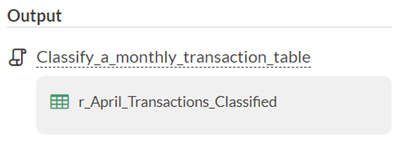
Visualizzare i dati in Risultati
Nella fase finale del flusso di lavoro end-to-end, visualizzi i dati appena esportati in Risultati. Risultati è un'applicazione per l'automazione del rimedio e del flusso di lavoro. Puoi visualizzare i dati in Risultati utilizzando grafici e storyboard dinamici.
-
Dalla home page di Launchpad (www.highbond.com), selezionare l'applicazione Risultati per aprirla.
Se si è già in Diligent One, è possibile utilizzare il menu di navigazione a sinistra per passare all'applicazione Risultati.
- Fare clic sulla collezione Classificare una tabella di transazioni mensili.
- Fare clic sulla tabella Transazioni di aprile classificate.
Risultato puoi visualizzare i dati transazionali classificati in Risultati.
Creare la visualizzazione
Ora sei in grado di creare la visualizzazione in Risultati.
-
Aprire la tabella Transazioni di aprile classificate, se non è già aperta.
- Fare clic su Aggiungi visualizzazione e fare clic sulla visualizzazione Grafico a colonne sovrapposte.
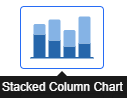
- Nel pannello Configura visualizzazione, selezionare i campi e le opzioni indicati di seguito.
Nota
Se non si riesce a visualizzare il pannello Configura visualizzazione, fare clic su Configura
 .
.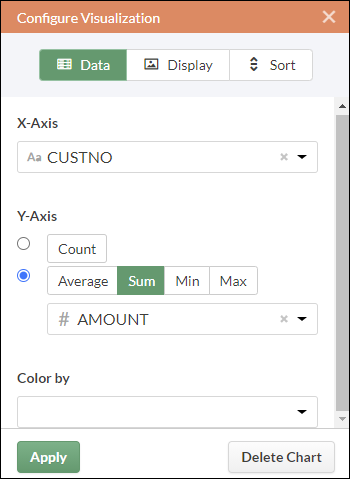
- Fare clic su Applica.
Viene generata la visualizzazione Grafico a colonne sovrapposte.
Salvare la visualizzazione
Se desideri conservare le visualizzazioni create, è necessario salvarle. Devi salvare ogni visualizzazione singolarmente e anche il contenitore che la contiene, chiamato interpretazione.
- Fare clic su Senza titolo nell'angolo superiore sinistro della visualizzazione e digitare un titolo per la visualizzazione, ad esempio Grafico a colonne delle transazioni e premere Invio.
- Fare clic su Salva > Salva come .
- Nel campo Titolo, digitare un nome per l'interpretazione, ad esempio Visualizzazioni tutorial, e fare clic su Salva.
L'interpretazione e la visualizzazione vengono salvate e possono essere riaperte in seguito.
- Fare clic sul nome della collezione, Classificare una tabella di transazioni mensili, nella barra del titolo per tornare al contenitore di analisi Transazioni.
-
Fare clic sul numero nella colonna Interpretazioni. Viene visualizzata la finestra di dialogo Interpretazioni, che elenca l'interpretazione appena creata e le Visualizzazioni tutorial.
Puoi creare più visualizzazioni e interpretazioni in ogni contenitore di analisi. Ogni visualizzazione si basa sui dati della Vista della tabella.
Pubblicare su Storyboard
Crea uno storyboard per visualizzare la visualizzazione appena creata. Uno storyboard è una piattaforma di comunicazione che mostra più visualizzazioni e contenuti testuali formattati in un'unica presentazione.
-
Dalla home page di Launchpad (www.highbond.com), selezionare l'applicazione Storyboard per aprirla.
Se si è già in Diligent One, è possibile utilizzare il menu di navigazione a sinistra per passare all'applicazione Storyboard.
- Fai clic su Aggiungi storyboard.
- Inserire un titolo descrittivo per lo storyboard. I titoli degli storyboard possono essere composti da un massimo di 80 caratteri.
- Fare clic su Aggiungi
 e selezionare Aggiungi grafico
e selezionare Aggiungi grafico 
- Seleziona una delle seguenti opzioni:
- Per visualizzare la vista della tabella dall'interpretazione, selezionare la voce della tabella padre
 , Visualizzazioni tutorial.
, Visualizzazioni tutorial. - Per visualizzare la visualizzazione dall'interpretazione, selezionare la voce del grafico figlio
 , Grafico a colonne delle transazioni.
, Grafico a colonne delle transazioni.
Puoi inserire una parola chiave o una frase nel campo di ricerca per filtrare l'elenco delle visualizzazioni disponibili.
- Per visualizzare la vista della tabella dall'interpretazione, selezionare la voce della tabella padre
- Nell'angolo in alto a destra, fare clic su Salva > Salva.
Riepilogo
Ecco un riepilogo del flusso di lavoro end-to-end appena concluso in ACL Robotics.
- È stato creato un progetto Analytics e uno script di analisi all'interno del progetto.
- È stato confermato e inviato lo script di analisi in Robot.
- In Robot, è stato caricato il relativo file Excel, creata un'attività contenente lo script di analisi ed eseguita l'attività ad hoc.
- È stato visualizzato il riepilogo dell'esito dell'attività in Robot e sono stati visualizzati i dati esportati in Risultati.
Cosa succede dopo?
Per un'esperienza approfondita con ACL Robotics, consultare Guide alle soluzioni.